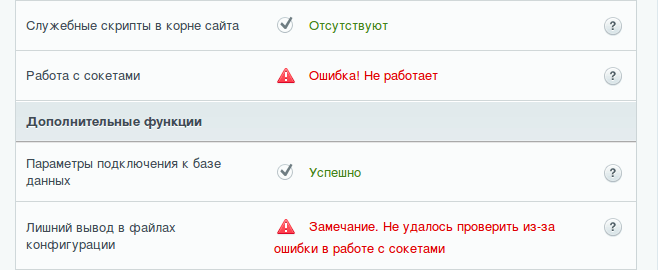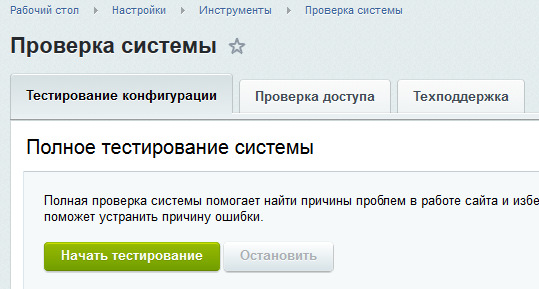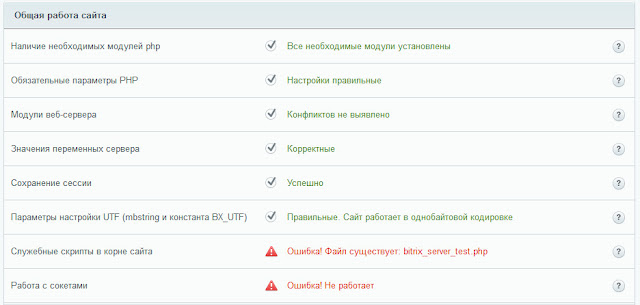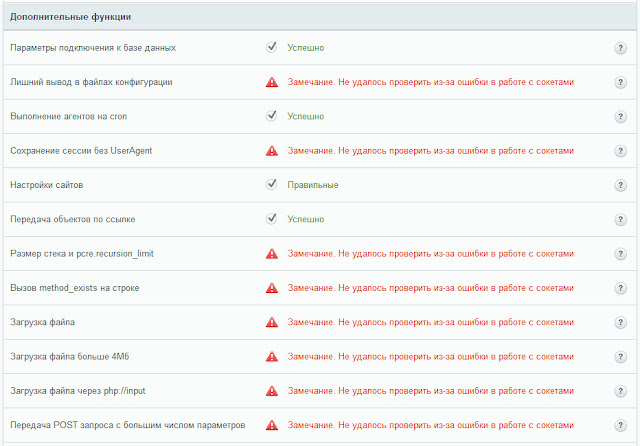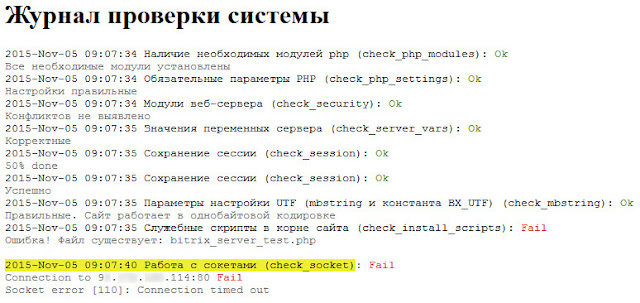Содержание
- Отсутствует соединение с сервером в Битрикс и Битрикс24 — решаем проблему
- Причины появления ошибки отсутствия соединение с сервером
- Установка Bitrix Push server на BitrixVM
- Дополнительные настройки Push and Pull
- Ошибка Push and Pull после переноса Битрикс на другой хостинг
- Ошибка Network error – при загрузки картинок на Bitrix. Как поправить?
- Отсутствует соединение с сервером
- Отсутствует соединение с сервером
Отсутствует соединение с сервером в Битрикс и Битрикс24 — решаем проблему
При работе с Битрикс и Битрикс24 иногда возникает ошибка, которая сообщает об отсутствии соединения с сервером. В этой статье мы расскажем как решить это проблему.
Сама ошибка в Битриксе отсутствует соединение с сервером выглядит так:
Причины появления ошибки отсутствия соединение с сервером
Первое, что необходимо проверить, это корректность настроек модуля Push&Pull. Перейдите в админ-панель вашего сайта на Битрикс или Битрикс24 и далее в раздел:
Настройки – Настройки продукта – Настройка модулей – Push and Pull
Здесь вам необходимо включить пункты:
- Отправлять PUSH уведомления на мобильные телефоны (если планируете использовать телефон)
- На сервере установлен и активирован «Push server»:
Если вы используете наш хостинг для Битрикс или хостинг для Битрикс24, то в подпункте На сервер установлена должен быть выбран вариант Виртуальная машина 4.4 — 7.0 (nginx-push-stream-module 0.4.0).
Проверьте также строку «Путь для публикации команд:». Там должна быть такая запись:
Такой способ подходит, если у вас неактивна лицензия на Битрикс и вы не можете пользоваться облачным сервером Push&Pull. Мы рекомендуем всегда продлевать лицензию на Битрикс. То же самое относится к продлению лицензии для Битрикс24, это поможет избежать множества проблем.
Если у вас действующая лицензия, то включите облачный сервер Битрикса в модуле Push&Pull. Для этого зайдите в настройки модуля и в строке «Использовать Push сервер» в выпадающем списке выберите «Использовать облачный сервер 1С-Битрикс» и нажмите кнопку Зарегистрироваться.
После этого, в Битрикс и Битрикс24, ошибка «соединения с сервером отсутствует» больше вас не побеспокоит.
Установка Bitrix Push server на BitrixVM
Если вы используете наш VPS хостинг для Битрикс, то на нем будет установлена виртуальная машина Битрикса под названием BitrixVM. Если там вы используете Битрикс или Битрикс24 и тоже появляется ошибка «отсутствует соединение с сервером», значит вы не установили Push server 2.0. Он не установлен по умолчанию. Для установки Push server на BitrixVM подключитесь к вашему серверу по SSH и у вас откроется главное меню:
Далее выберите пункт 9. Configure Push/RTC service:
Затем для установки NodeJS RTC выбираем 1. Install/Update NodeJS RTC Service
После чего вводим название хоста из поля Hostname и подтверждаем установку
Спустя пару минут Push server 2.0 в BitrixVM будет установлен.
После этого, в админ панели Битрикс в настройках модуля Push and Pull, выберите Виртуальная машина 7.3 и новее (Bitrix Push server 2.0) и сохраните настройки.
Дополнительные настройки Push and Pull
Чтобы модуль Push and Pull работал корректно, необходимо так же в настройках Главного модуля отключить продление сессии. Для этого снимите галочку в разделе:
Главный модуль – Авторизация – Контроль сессии — Продлевать сессию при активности посетителя в окне браузера
Кроме того, в разделе Главный модуль необходимо включить поддержку быстрой отдачи файлов через Nginx. Для этого включите галочку в разделе:
Главный модуль – Настройки – Файлы — Быстрая отдача файлов через Nginx
Если вы устанавливаете Битрикс24 на техническом домене, то дополнительно в настройках модуля Push and Pull необходимо исправить адреса чтения команд для браузеров, заменив там #DOMAIN# на ваш технический адрес:
Ошибка Push and Pull после переноса Битрикс на другой хостинг
Часто ошибка отсутствует соединение с сервером возникает при переносе сайта на другой хостинг. В первую очередь нужно проверить те моменты, которые описаны выше. Кроме этого, частой причиной ошибки является некорректная настройка в поле Код-подпись для взаимодействия с сервером. Зачастую там остается код со старого сервера, на каждом сервере этот код будет свой. Поэтому его нужно заменить на новый.
Для этого, уже после установки Push server 2.0, нужно скопировать ключ из файла настроек сервера очередей /etc/push-server/push-server*.json. Он находится в секции security в параметре key:
Также код можно узнать выполнив по SSH команду:
Источник
Ошибка Network error – при загрузки картинок на Bitrix. Как поправить?
При загрузке файлов – картинок в форме создания/редактирования элементов инфоблока – появляется ошибка: Network error. 
Проблема с загрузкой основной и картинки анонса возникли после обновления Bitrix до последней версии CMS и переходе на PHP 7.4.
Прошу совета:
Чем может являться ошибкой и как поправить?
- Вопрос задан 24 авг. 2022
- 239 просмотров
Простой 2 комментария
Благодарю,
В инструментах — сообщение об ошибке:
С правами, что то. Хотя в медиабиблиотеку Bitrix файлы грузятся без проблем.
Проблема появилась после обновления БУС до последней версии. До обновления все работало.
Проблема решена. Поделюсь решением, возможно кому-нибудь пригодится.
Обнаружил в /bitrix/tools/ — .htaccess файл, содержимое:
Удалил файл /bitrix/tools/.htaccess и все заработало.
В чистой, оригинальной версии БУС, этого файла нет. Полагаю, был данный файл был добавлен предшественником, для усиления безопасности Битрикс от взломов. Однако вместе с этим был нарушен функционал загрузки картинок через форму создания и редактирования элементов инфоблока.
Источник
Отсутствует соединение с сервером
мы долго бились с этой проблемой. итоги работы с техподдержкой:
1. необходимо, чтобы в вашей сети были открыты:
порты: 443 TCP, 1935 TCP, 1935 UDP, 19350-19360 UDP, 8000-48000 UDP.
адреса: 38.122.236.126, 149.11.34.27, 149.11.44.91, 62.152.58.99, 62.152.58.100.
порты 3478, 30000-40001 UDP на адрес: turn.calls.bitrix24.com
2. проблема с выделением памяти для nginx. Нужно:
Увеличить память доступную для p&p модуля:
Доступная память не может быть больше, чем допустимый размер shared памяти установленная в системе ( опция kernel.shmmax в /etc/sysctl.conf), ну и больше, чем количество RAM в системе
# Controls the maximum shared segment size, in bytes
kernel.shmmax = 4294967295
Рекомендуют увеличивать постепенно, так как nginx заберет себе, все что отдадут.
3. отключить авто продление сессии, если работает сервер очередей.
Тоже столкнулся с данной проблемой.
В консоли при каждой попытке соединения появляется ошибка:
| Цитата |
|---|
| Vladimir Kochnev написал: Данная ошибка также может появляться в случае использования виртуальной машины битрикс в локальной сети, если в поле URL сайта (Настройки-Настройки модулей-Главный модуль) указан не IP адрес, а доменное имя (например когда настроена переадресация по доменному имени на внутренний IP адрес). Для решения проблемы в данном случае следует указывать в URL сайта прямой IP адрес. |
Проблема проявилась после перехода на виртуальную машину 7.1 и NodeJS-PushServer (но за документацию к машине версии 7 спасибо!)
Традиционно, не советую никому обновляться (там еще кое что повылезало, из другой категории, Bad Gateway, неработающий апач из за некорректных папок сайтов и др.)
| Цитата |
|---|
| Vladimir Kochnev написал: Данная ошибка также может появляться в случае использования виртуальной машины битрикс в локальной сети, если в поле URL сайта (Настройки-Настройки модулей-Главный модуль) указан не IP адрес, а доменное имя (например когда настроена переадресация по доменному имени на внутренний IP адрес). Для решения проблемы в данном случае следует указывать в URL сайта прямой IP адрес. |
Проблема проявилась после перехода на виртуальную машину 7.1 и NodeJS-PushServer (но за документацию к машине версии 7 спасибо!)
Традиционно, не советую никому обновляться (там еще кое что повылезало, из другой категории, Bad Gateway, неработающий апач из за некорректных папок сайтов и др.)
| Цитата |
|---|
| Александр Жамков написал: Убрал в настройках виртуальной машины NodeJS-PushServer и вернул Nginx-PushStreamModule (10 пункт в версии 7.1) Пока все ОК. |
Нашел инструкцию по настройке NodeJS
по умолчанию стоял Nginx-PushStreamModule, с ним переподключался часто, выдал виртуалке полный доступ в интернет, настроил на NodeJS-PushServer, вообще перестало работать, все время пишет » Отсутствует соединение с сервером «.
Доброе время суток!
манипуляции с NodeJS-PushServer и Nginx-PushStreamModule на VM-7 никакого результата не дали. нашел и скачал VM-5 (как говорили выше с ним работал), пропала красная строчка с текстом » Отсутствует соединение с сервером «, а в место нее желтая строчка » Устанавливаем соединение с сервером «. в консоли браузера
========= PULL INFO ===========
time: Fri Sep 22 2017 13:32:10 GMT+0500 (Пакистан (зима))
type: websocket close
code: 1006
clean: N
never connect: N
send connect request: Y
куда соединяется, что передает, что должен придти в ответ не известно.
бьюсь уже третий месяц, результата 0.
Dear Bitrix developers or tech. support!
дайте решение этой проблемы, компания хочет приобрести продукт. без этой функции тема не катит, так и будут использовать мессенджеры, глюканутый скайп и т.п.
PS: или ваш медиа сервер не пускает демки?
А в чем собственно трабл то?
1) Выключаем NodePushServer
2) Перезагружаем nginx
Если не помогает, смотрим сколько оперативы (на 50 пользователей, не менее 1GB), если все норм, то в кастомном конфиге nginx увеличиваем push’n’pull память и повторяем п.2
Столкнулся с описанной проблемой, при отправке сообщений через чат, появляется сообщение — «Устанавливается соединение с сервером» и сообщение зависает, не отправляется, потом соединение восстанавливается и при отправке следующего сообщения все повторяется. Все усложняется еще и тем, что у половины пользователей такой ошибки не наблюдается, что усложняет выявление, так как ошибка связана то ли с браузером, то ли с личными настройками ПК пользователя.
По обращению к тех. поддержку получил рекомендации:
— установить ВМ 7.2.2.,
— открыть порты,
— отключить продление сессии,
— произвести настройку Push/RTC (10. Configure Push/RTC service) https://dev.1c-bitrix.ru/learning/course/index.php?COURSE_ID=37&CHAPTER_ID=09377&LES.
— предоставить доступ для сотрудников тех. поддержки к порталу.
По результатам всех действий, все ошибки Битрикс были исправлены, но проблема не решилась.
Была выявлена ошибка в консоли бразуера: где ключевые слова — зима, websocket close, code: 1006.
========= PULL INFO ===========
time: Wed Feb 21 2018 11:47:15 GMT+0300 (RTZ 2 (зима))
type: websocket close
code: 1006
clean: N
never connect: N
send connect request: Y
Крайнее сообщение от ТП:
Возможно какие-то настройки прокси или что-то ещё, что блокирует соединения pull запросов. Нужно смотреть по отладчику браузера.
По итогу проблема зафиксирована в ТП, но как её решить не ясно.
Есть специалисты по отладке Javascript? будем допиливать Битрикс все вместе, как говориться — с миру по нитке голому рубаха, с паршивой овцы хоть шерсти клок, с чужого коня среди грязи долой, сапожник без сапог, свет не без добрых людей=)
Источник
Отсутствует соединение с сервером
Похоже что Антивирус Касперский блокировал работу портала.
Внутренний IP *(домен) был добавлен в доверенные веб-адреса и ошибка больше не появляется.
Отваливается соединение периодически, в чем может быть причина?
NodeJS обкрутил — вернулся на nginx p&p
| Цитата |
|---|
| irinadoman написал: http://joxi.ru/Dr898W4TkRazPm |
Отваливается соединение периодически, в чем может быть причина?
NodeJS обкрутил — вернулся на nginx p&p
Могу порекомендовать проверить статус портов (открыт/закрыт) с помощью сайта http://speed-tester.info/check_port.php
Коды ошибок 1005 ссылается на закрытый порт 1935.
Как писали ранее данные порты и адреса должны быть открыты и доступны:
порты: 443 TCP, 1935 TCP, 1935 UDP, 19350-19360 UDP, 8000-48000 UDP.
адреса: 38.122.236.126, 149.11.34.27, 149.11.44.91, 62.152.58.99, 62.152.58.100.
порты 3478, 30000-40001 UDP на адрес: turn.calls.bitrix24.com
В файлах конфигурации php есть код подпись. Файлы конфигурации располагаются по адресу /etc/push-server.
Нужно скопировать ее в настройки модуля php на сайте. Настройки модуля P&P доступны по ссылке:
https://ВАШДОМЕН/bitrix/admin/settings.php?lang=ru&mid=pull&mid_menu=1
Ищите в нес строку «Код-подпись для взаимодействия с сервером» и вставляете туда то, что было в строке в файлах.
Пример того, что нужно искать в файлах:
Попробуйте, иногда помогает.
| Цитата |
|---|
| ЗИТАР написал: Помогла вот такая конфигурация |
| Цитата |
|---|
| ЗИТАР написал: Помогла вот такая конфигурация |
в консоли выскакивает предупреждение
Запрос из постороннего источника заблокирован: Политика одного источника запрещает чтение удаленного ресурса на http://127.0.0.1/bitrix/sub/?CHANNEL_ID=e1795eb21a0790300add096ca7a8665f/e7a19ec62bbec61b 10a5623beb0. . (Причина: отсутствует заголовок CORS «Access-Control-Allow-Origin»).[Подробнее]
а потом и ошибка
Firefox не может установить соединение с сервером ws://127.0.0.1/bitrix/subws/?CHANNEL_ID=e1795eb21a0790300add096ca7a8665f/e7a19ec62bbec61b 10a5623beb00d512&tag=1&time=Fri,%2018%20Mar%202022%2019:00:00%20GMT.
Да, причем ошибка ошибка всплывает каждые 10-11 минут:
========= PULL INFO ===========
time: Wed Oct 17 2018 10:09:03 GMT+0500
time: Wed Oct 17 2018 10:19:25 GMT+0500
time: Wed Oct 17 2018 10:25:02 GMT+0500
time: Wed Oct 17 2018 10:35:07 GMT+0500
time: Wed Oct 17 2018 10:45:46 GMT+0500
time: Wed Oct 17 2018 10:56:04 GMT+0500
это чего сервер ложит?
Так как по гуглению [site:1c-bitrix.ru WebSocket 1006] в мировом разуем только эта страница, наречем ее мини базой знаний
У нас Bitrix Push server (aka NodeJS) тоже работал с этой ошибкой. Все привело к тому, что нужно правильно настраивать гейтвей, если виртуальная машина битрикс живет за NAT-ом. В нашем случае nginx.
Чтобы работал WebSocket, настраиваем правильную секцию upgrade ( https://nginx.org/en/docs/http/websocket.html ). Проверять можно по Chrome-у, он должен зацепить в network-секции средств разработчика WS соединение и показывать, что на запрос ответ получен и соединение живо.Был тайм-аут, который в нашем случае крутился вокруг 75 секунд. Это подозрительно совпадает с дефалтовым keepalive_timeout у nginx-а ( http://nginx.org/en/docs/http/ngx_http_core_module.html#keepalive_timeout ), но увеличение явно не помогло. Но зато помог proxy_read_timeout, при этом если его поставить скажем 300 секунд (5 минут), то видно, что код страницы стучится домой (на сервер) где-то раз в четыре минуты, поэтому 5 минут никогда не иссякают.
Лучше бы конечно документация упоминала особенности связанные с житием за гейтвеем и NAT-ом.
Источник
Во время тестирования сайта, выскакивает следующая ошибка:
Работа с сокетами (check_socket): Fail
А в журнале мы видим следующий лог:
2016-Feb-27 13:41:10 Работа с сокетами (check_socket): Fail Connection to site.ru:80 Success == Request == GET /bitrix/admin/site_checker.php?test_type=socket_test&unique_id=83f81a8666278b68e58012ce161a1dd0 HTTP/1.1 Host: site.ru == Response == HTTP/1.1 404 Not Found Server: nginx/1.4.6 (Ubuntu) Date: Sat, 27 Feb 2016 12:41:10 GMT Content-Type: text/html Content-Length: 177 Connection: keep-alive == Body == <html> <head><title>404 Not Found</title></head> <body bgcolor="white"> <center><h1>404 Not Found</h1></center> <hr><center>nginx/1.4.6 (Ubuntu)</center> </body> </html> ==========
Для начала мы видим в этом логе, что при запросе система получает 404 ошибку. Нам нужно понять почему она происходит. Для этого нам нужно проверить логи веб-сервера. Так как у меня работает на nginx + apache2, я открыл логи nginx (Linux /var/log/nginx/error.log).
В данном логе я ищу мой запрос
2016/02/27 13:41:10 [error] 2309#0: *658 openat() "/usr/share/nginx/html/bitrix/admin/site_checker.php" failed (2: No such file or directory), client: 127.0.0.1, server: localhost, request: "GET /bitrix/admin/site_checker.php?test_type=socket_test&unique_id=83f81a8666278b68e58012ce161a1dd0 HTTP/1.1", host: "site.ru"
И что мы тут видим? Когда скрипт обращается сам к себе, то происходит обращение вообще не понятно по какому адресу «/usr/share/nginx/html/bitrix/admin/site_checker.php», тогда как сайт лежит: /var/www/site.ru/www/bitrix/admin/site_checker.php
Так же обратите внимание по какому адресу обращается скрипт:
client: 127.0.0.1, server: localhost,
Из этого мы делаем вывод что site.ru привязан к localhost и при обращении сайта к самому себе пытается найти файлы не в папке сайта, а в папке nginx по умолчанию. Открыв фаил /etc/hosts я увидел следующую запись:
127.0.0.1 localhost.localdomain localhost site.ru
Изменив эту строчку на
127.0.0.1 localhost.localdomain localhost
я успешно прошел тест, и ошибка больше не возникала!
Сама ошибка в Битриксе отсутствует соединение с сервером выглядит так:
Причины появления ошибки отсутствия соединение с сервером
Первое, что необходимо проверить, это корректность настроек модуля Push&Pull. Перейдите в админ-панель вашего сайта на Битрикс или Битрикс24 и далее в раздел:
Настройки – Настройки продукта – Настройка модулей – Push and Pull
Здесь вам необходимо включить пункты:
- Отправлять PUSH уведомления на мобильные телефоны (если планируете использовать телефон)
- На сервере установлен и активирован «Push server»:
Если вы используете наш хостинг для Битрикс или хостинг для Битрикс24, то в подпункте На сервер установлена должен быть выбран вариант Виртуальная машина 4.4 — 7.0 (nginx-push-stream-module 0.4.0).
Проверьте также строку «Путь для публикации команд:». Там должна быть такая запись:
http://127.0.0.1:8895/bitrix/pub/
Такой способ подходит, если у вас неактивна лицензия на Битрикс и вы не можете пользоваться облачным сервером Push&Pull. Мы рекомендуем всегда продлевать лицензию на Битрикс. То же самое относится к продлению лицензии для Битрикс24, это поможет избежать множества проблем.
Если у вас действующая лицензия, то включите облачный сервер Битрикса в модуле Push&Pull. Для этого зайдите в настройки модуля и в строке «Использовать Push сервер» в выпадающем списке выберите «Использовать облачный сервер 1С-Битрикс» и нажмите кнопку Зарегистрироваться.
После этого, в Битрикс и Битрикс24, ошибка «соединения с сервером отсутствует» больше вас не побеспокоит.
Установка Bitrix Push server на BitrixVM
Если вы используете наш VPS хостинг для Битрикс, то на нем будет установлена виртуальная машина Битрикса под названием BitrixVM. Если там вы используете Битрикс или Битрикс24 и тоже появляется ошибка «отсутствует соединение с сервером», значит вы не установили Push server 2.0. Он не установлен по умолчанию. Для установки Push server на BitrixVM подключитесь к вашему серверу по SSH и у вас откроется главное меню:
Далее выберите пункт 9. Configure Push/RTC service:
Затем для установки NodeJS RTC выбираем 1. Install/Update NodeJS RTC Service
После чего вводим название хоста из поля Hostname и подтверждаем установку
Спустя пару минут Push server 2.0 в BitrixVM будет установлен.
После этого, в админ панели Битрикс в настройках модуля Push and Pull, выберите Виртуальная машина 7.3 и новее (Bitrix Push server 2.0) и сохраните настройки.
Дополнительные настройки Push and Pull
Чтобы модуль Push and Pull работал корректно, необходимо так же в настройках Главного модуля отключить продление сессии. Для этого снимите галочку в разделе:
Главный модуль – Авторизация – Контроль сессии - Продлевать сессию при активности посетителя в окне браузера
Кроме того, в разделе Главный модуль необходимо включить поддержку быстрой отдачи файлов через Nginx. Для этого включите галочку в разделе:
Главный модуль – Настройки – Файлы - Быстрая отдача файлов через Nginx
Если вы устанавливаете Битрикс24 на техническом домене, то дополнительно в настройках модуля Push and Pull необходимо исправить адреса чтения команд для браузеров, заменив там #DOMAIN# на ваш технический адрес:
Ошибка Push and Pull после переноса Битрикс на другой хостинг
Часто ошибка отсутствует соединение с сервером возникает при переносе сайта на другой хостинг. В первую очередь нужно проверить те моменты, которые описаны выше. Кроме этого, частой причиной ошибки является некорректная настройка в поле Код-подпись для взаимодействия с сервером. Зачастую там остается код со старого сервера, на каждом сервере этот код будет свой. Поэтому его нужно заменить на новый.
Для этого, уже после установки Push server 2.0, нужно скопировать ключ из файла настроек сервера очередей /etc/push-server/push-server*.json. Он находится в секции security в параметре key:
"security": { "key": "<ваш секретный ключ>" }
Также код можно узнать выполнив по SSH команду:
fgrep "key" /etc/push-server/
Битрикс: ошибка работы с сокетами
Ошибка работы с сокетами выявляется в BitrixVM при запуске инструмента «Проверка системы»:
Сообщения об этом будет выведено в нескольких разделах теста:
Расшифровка ошибки и ее причины, согласно отчету могут быть следующие (открывается по клику на иконке вопроса):
Осуществляется сетевое подключение с веб-сервера к самому себе. Это необходимо чтобы проверить работу сетевых функций, а также требуется для ряда последующих тестов.
А значит, если этот базовый тест не отработал, то дальнейшие тесты, где требуется создание независимого php процесса, не могут быть произведены.
Обычно проблема возникает, если подключение запрещено фаерволом, доступ к административной части запрещен по IP или для входа на сайт требуется HTTP/NTLM авторизация. На этапе тестирования необходимо отключить эти ограничения.
Подробности в журнале проверки системы.
В журнале будет следующая информация:
где IP 9………114:80 — внешний IP адрес BitrixVM сервера.
Если доступ к серверу ограничен фаерволом, а подключение происходит только по IP-адресу (домен не привязан), то ошибка работы с сокетами исправляется следующим образом:
- Проверяется корректность настройки DNS-сервера(ров) в панели управления виртуальной машиной (т.е. у VPS-провайдера);
- Проверяется корректность настройки DNS-сервера(ров) на BitrixVM;
- К серверу привязывается доменное имя;
- Административная панель открывается по домену и тест запускается повторно.
Подробное описание:
1. Если VPS-провайдер предоставляет уже настроенную виртуальную машину, то DNS-сервера хостера скорее всего в виртуальной машине уже прописаны. Если, виртуальная машина создается самим пользователем с нуля, т.е. создается сеть, подключается фаервол, выбирается дистрибутив ОС, то записи DNS-сервера(ров) в конфигурации сети следует обязательно проверить.
2. Используемые DNS-сервера (ниже — для примера приведены Google Public DNS сервера) в BitrixVM должны быть прописаны в следующие файлы:
/etc/resolv.conf
nameserver 8.8.8.8
nameserver 8.8.4.4
/etc/sysconfig/network-scripts/ifcfg-eth3 (или ifcfg-eth0/1/2)
HWADDR=00:51:52:09:05:01
NAME=eth3
GATEWAY=192.168.1.1
DEVICE=eth3
ONBOOT=yes
USERCTL=no
BOOTPROTO=static
NETMASK=255.255.255.0
IPADDR=192.168.1.2
#DNS1=192.168.1.1
#PEERDNS=yes
DNS1=8.8.8.8
DNS2=8.8.4.4
check_link_down() {
return 1;
}
3. В панели управления доменом указывается IP-адрес BitrixVM сервера.
И, дополнительно в файл: /etc/hosts вместо записей вида localhost, прописывается привязанный домен:
127.0.0.1 site.ru
192.168.1.2 VMBitrix
4. Теперь, при запуске «Проверки системы» сайта через доменное имя:
http://site.ru/bitrix/admin/site_checker.php?lang=ru
сообщений, связанных с ошибкой работы с сокетами выводится не будет, т.к. система будет настроена правильно.
Примеры:
При работе с десктопным приложением Битрикс24 могут возникнуть ошибки. Давайте рассмотрим из-за чего они возникают и как их решить.
Неверный логин или пароль
Классическая ошибка — видимо вы ошиблись, вводя свой логин или пароль. Если вы уверены, что вводите верно, то попробуйте авторизоваться с теми же данными в браузере. Если ошибка повторится, то вам нужно восстановить свои данные.
- Как восстановить пароль?
- Как узнать логин сотрудника в Битрикс24
Очень часто проблема возникает из-за неправильного языка при вводе пароля или случайно нажатой клавиши CAPS LOCK. Настоятельно рекомендую это проверить.
Не удалось установить соединение с сервером
Данная проблема может возникнуть по целому ряду причин. Чаще всего это могут быть проблемы с интернет-соединением. Чтобы проверить связь — попробуйте зайти на ваш Битрикс24 в браузере.
Обязательно проверьте, верно ли вы указали доменное имя вашего Битрикс24. Ошибка также возникнет, если вы ошиблись в нем.
Неправильный одноразовый код
Одноразовый код, который вы вводите для двухэтапной авторизации не подходит.
Очень часто такое возникает, если вы работаете с несколькими Битрикс24 через одно приложение и вводите код для другого портала.
Проверьте, верно ли установлено время и часовой пояс на телефоне и компьютере. Если настройки сбились — установите верные.
Если и это не помогло, то обратитесь к администратору. Он отключит вам на время двухэтапную авторизацию и вы сможете установить ее заново. Как это сделать — описано в этой статье.
Домен вашего Битрикс24 изменен
Такая ошибка возникает, если у вашего Битрикс24 сменился домен.
Если приложение самостоятельно не подставляет новый домен, то нужно ввести его вручную в форме авторизации.
Доступ к серверу невозможен
Данная ошибка может возникать, если ваш Битрикс24 был деактивирован, удален или просто перемещен, но редирект на новый адрес не был настроен. Также бывают сложности, если на вашем сервере отсутствует URL авторизации либо не включен модуль Веб-мессенджер.
Также для некоторых серверов такая проблема возникает, если требуется другой протокол доступа — https вместо http.
Проверьте, правильно ли вы вводите адрес вашего Битрикс24, и в случае повторения ошибки обратитесь к администратору.
Сервер не готов к работе
Данная ошибка возникает, если на вашем сервере не установлено ПО Битрикс24 либо не включен модуль Веб-мессенджер.
Проверьте, верно ли введен адрес портала, и в случае повторения обратитесь к администратору.
SSL-сертификат сервера не прошел проверку
Данная ошибка возникает, если SSL-сертификат, предоставленный сервером при попытке безопасного подключения к нему, не проходит проверку. Почему это может произойти:
- Сертификат подписан издателем, не включенным в список доверенных (например, самоподписанный).
- Доменное имя в сертификате не совпадает с адресом портала (ошибка в адресе, фишинг, ошибка настройки сервера).
- Срок действия сертификата еще на наступил или уже истёк.
- На сервере несовместимая версия протокола SSL/TLS.
Проверьте, правильно ли вы ввели доменное имя, и обратитесь к администратору.
Если администратор подтвердит, что так и должно быть, то проигнорируйте данное сообщение и согласитесь на подключение к серверу. Но делайте это только под свою ответственность.
Спасибо, помогло!
Спасибо 
Необязательно:
Оставить отзыв о статье
Уточните, пожалуйста, почему:
Это не то, что я ищу
Очень сложно и непонятно
Оставить отзыв о статье
Битрикс настройка SSL, ошибка работы с сокетами
После установки SSL сертификата в битриксе на виртуальной машине BitrixVM версии 7.4.1 начала появляться ошибка с сокетами, при этом если перейти на сайт по обычному http, то такой проблемы не наблюдается. Ниже описано как решить данную проблему с сокетами при использование SSL сертификата и протокола HTTPS в Bitrix virtual appliance version 7.4.1 («1С-Битрикс: Веб-окружение»).
Открываем SSH клиет (PuTTY). Если меню битрикса не отображается сразу, то заходим в меню следующей командой:
Затем выбираем поочередно пункты в меню:
8. Manage pool web servers 3. Configure certificates 2. Configure own certificate
Если данных пунктов у вас нет, то сначала нужно обязательно создать пул: 1. Create Management pool of server
После того, как зашли в пункт 2. Configure own certificate, указываем сайт или оставляем по умолчанию Enter site name (default):
Указываем: Private Key path: /etc/nginx/ssl/cert.key Certificate path: /etc/nginx/ssl/cert.crt Certificate Chain path: /etc/nginx/ssl/cert_ca.crt
Пути заменяем на свои, либо предварительно запишите файлы сертификатов с такими именами по таким же путям.
После вопроса Please confirm you want to update certificate settings for the sites (N|y): вводим Y и нажимаем enter.
Готово, сайт должен открываться по HTTPS, но у меня не работало, поскольку я не указывал Certificate Chain path, у меня не было сертификатов для цепочки (промежуточных) и пока я не указал эти сертификаты в Certificate Chain path у меня SSL не работал. Точнее сам сайт по HTTPS открывался нормально в защищённом режиме, но в проверке системы битрикс показывалась ошибка с сокетами: Ошибка! Работа с сокетами (check_socket): Fail Connection to ssl://site.com:443 Fail, Connection to ssl://site.com:443 Fail Socket error : Подробности ошибки указаны в журнале проверки системы.
Также если обратится к сайту в консоли через curl командой: curl https:// site.com :443 выходило следующие curl: (60) Peer’s Certificate issuer is not recognized. При нормальной работе должен показываться HTML код сайта.
Проблема еще была в том, что у меня не было никаких промежуточных сертификатов, а только публичный сертификат (CRT) и приватный ключ (Private KEY).
Центр сертификации мне больше ничего не выдавал, а точнее хостинг где я их покупал. Техподдержка не отвечала, у них были праздничные выходные.
Как же их получить? Нашёл решение такое, открываем сайт в браузере Firefox, нажимаем на замочек, затем на стрелку справа от зеленной надписи «Защищенное соединение», затем внизу «Подробнее». После чего откроется окно «Информация о странице». Там нажимаем «Просмотреть сертификат». Откроется страница с различными данными и параметрами сертификата. Находим ниже ссылки Загрузить PEM (сертификат) и PEM (цепочка сертификатов). Именно последний нам и нужен. Качаем PEM (цепочка сертификатов).
Формат PEM я переименовал в CRT. У меня сработало с ним, но возможно и с PEM сработает. После того как я указал этот chain сертификат, как указано выше в Certificate Chain path, у меня наконец-то пропала ошибка с сокетами и все наконец стало работать как надо.
Записи о сертификатах создаются в файле: /etc/nginx/bx/site_avaliable/ssl.s1.conf
там указано где хранятся сертификаты: ssl_certificate /etc/nginx/certs/default/cert.crt; ssl_certificate_key /etc/nginx/certs/default/cert.key; ssl_trusted_certificate /etc/nginx/certs/default/cert_ca.crt;
Также данные записи были сделаны в файле /etc/nginx/bx/conf/ssl-push-custom.conf А изначально настройки брались из /etc/nginx/bx/conf/ssl.conf
В документации вообще сказано, что для сайта по умолчанию s1 (который находится в директории /home/bitrix/www) файл будет называться /etc/nginx/bx/site_avaliable/s1.ssl.conf, а для дополнительных сайтов (которые создаются в директории /home/bitrix/ext_www/название_хоста) — /etc/nginx/bx/site_avaliable/bx_ext_ssl_название_хоста.conf.
Поэтому нужный файл конфигурации здесь еще нужно постараться определить.
Не забываем также указать в файле /etc/hosts ваш IP и домен. я указал два ip версии 4 и 6, а также 127.0.0.1 localhost
После правок нужно выполнить команду nginx -t И перезагрузить service nginx restart или # /etc/init.d/nginx restart
Если нужно установить бесплатный сертификат LetsEncrypt, об это написано в этой статье Установка SSL сертификата LetsEncrypt на BitrixVM
источник
Ошибка проверки сайта Работа с сокетами — Socket error [111]: Connection refused
в файле /etc/hosts пропишите127.0.0.1 _ВАШ_ДОМЕН_
Битрикс то ли по текущему урлу (по которому заходите) пытается законнектиться, то ли по домену сайта.Вообщем помогает выше написанное
Посмотрите лог проверки (что-то типа /home/bitrix/www/bitrix/site_checker_d64fb2e3f5834fc1af5d853 77f2c3f3c.log). В нем будет написано куда пытается подключиться скрипт:
2013-Feb-25 06:49:58 Работа с сокетами (check_socket): FailConnection to 123.456.789.123:80Socket error : Connection refused
В моем случае проблема была в том, что заказчик предоставил только адрес шлюза 123.456.789.123, а на нем пробросил порт 80 на хост с виртуалкой. А виртуалка ничего не знала про этот IP.
В своем локальном файле c:WindowsSystem32driversetchosts я добавил запись:80.66.94.230 portal.localdom
А на виртуалке добавил /etc/hosts имя portal.localdom127.0.0.1 localhost.localdom localhost localhost portal.localdom
После этого проверка сокетов прошла успешно.
Еще одна причина возникновения данной ошибки:На сайте стоит http-авторизация через утилиту passwd и .htaccess в вышележащей папке.
Соответственно, после того, как убираем из .htaccess в папке «..» AuthName «Private zone»AuthType BasicAuthUserFile .htpasswdrequire valid-user
Проверка сайта проходит успешно!
У меня вот какая проблема.
При проверке системы (Рабочий стол-> Настройки-> Инструменты-> Проверка системы) происходит следующее:
Если в .htaccess в корне сайта закомментирована строка php_value mbstring.internal_encoding UTF-8, то (как и следует ожидать) выводится ошибка:
Ошибка! Сайт работает в UTF кодировке, настройки mbstring: mbstring.func_overload=2 mbstring.internal_encoding= требуется: mbstring.func_overload=2 mbstring.internal_encoding=utf-8
если мы раскомментируем строку, то сообщение об ошибке кодировки не выводится, но выводится другая ошибка: Работа с сокетами — Ошибка! Не работает
Смотрим журнал проверки
Ситуация следующая (обращаю внимание — домен кириллический):. Когда не указана кодировка utf-8, то в журнале имеется запись: 2013-Dec-19 15:25:56 Работа с сокетами (check_socket): Ok Connection to xn——dlcdhdea0afa5acqdcd1cjk8r.xn--p1ai:80 Success
Когда не указана кодировка utf-8, то в журнале имеется запись: 2013-Dec-19 15:25:56 Работа с сокетами (check_socket): Ok Connection to xn——dlcdhdea0afa5acqdcd1cjk8r.xn--p1ai:80 Success
Как только мы в .htaccess указываем mbstring.internal_encoding utf-8, то в журнале просто нет хоста, к которому проверяется подключение: 2013-Dec-19 15:34:42 Работа с сокетами (check_socket): Fail Connection to :80 Fail Socket error : php_network_getaddresses: getaddrinfo failed: Name or service not known
>Connection to xn——dlcdhdea0afa5acqdcd1cjk8r.xn--p1ai:80 Success
т.е. система не видит адреса, к которому нужно подключаться.____________________________________________________________
Есть подозрение, что проблема в кириллическом домене, т.к. на этой площадке стоят еще две системы и ничего похожего там не происходит, тестирование проходит успешно.
источник
Bitrix. Исправляем ошибку «Работа с сокетами — Ошибка! Не работает»
Во время тестирования сайта, выскакивает следующая ошибка:
Для начала мы видим в этом логе, что при запросе система получает 404 ошибку. Нам нужно понять почему она происходит. Для этого нам нужно проверить логи веб-сервера. Так как у меня работает на nginx + apache2, я открыл логи nginx (Linux /var/log/nginx/error.log).
В данном логе я ищу мой запрос
И что мы тут видим? Когда скрипт обращается сам к себе, то происходит обращение вообще не понятно по какому адресу «/usr/share/nginx/html/bitrix/admin/site_checker.php», тогда как сайт лежит: /var/www/site.ru/www/bitrix/admin/site_checker.php
Так же обратите внимание по какому адресу обращается скрипт:
Из этого мы делаем вывод что site.ru привязан к localhost и при обращении сайта к самому себе пытается найти файлы не в папке сайта, а в папке nginx по умолчанию. Открыв фаил /etc/hosts я увидел следующую запись:
я успешно прошел тест, и ошибка больше не возникала!
источник